
FDISKの使い方
| A:\>
fdisk |
Windows 95 OSR2から、「FAT32」という2GB以上のパーティションを扱え、ディスク領域をより有効に活用できる新しいファイルシステムが採用可能になったので、マシン上に512MB以上の容量を持つハードディスクを見つけると以下のような文章が出てきて、FAT32を採用するかどうか尋ねてきる。(因みに512MBに満たないハードディスクやパーティションにはデフォルトではFAT32を採用することはできない)
[大容量HDDサポート]

上記にもある通り、FAT32というファイルシステムは新しいのでWindows NTなどからは見ることができないから利用するには注意が必要だ。しかし大容量が扱えるほか、ディスクを有効に使えるという多大なメリットがあるので、特に他のOSなどと一緒に使うというようなことがないのなら、是非採用すべきだろう。
採用する場合は、[Y]を、FAT32を使わず、従来通りWindows NTなどとも共用できるFAT16を採用するなら、[N]を選ぶ。そうするとまず下記のような初期メニュー「FDISKオプション」メニューが表示される。
因みにハードディスクにNTFSでフォーマットされた領域をFDISKが見つけると、このような意味不明のメッセージを出する。意味はよくわからない。調査中だ。
全てはキーボードでの、数値入力、文字入力、確定のための「Enter」入力、手順を移行のための「Esc」入力で、作業を進める。マウスを使うことはできない。ここで目的の作業の番号を入力して、「Enter」を押下する。
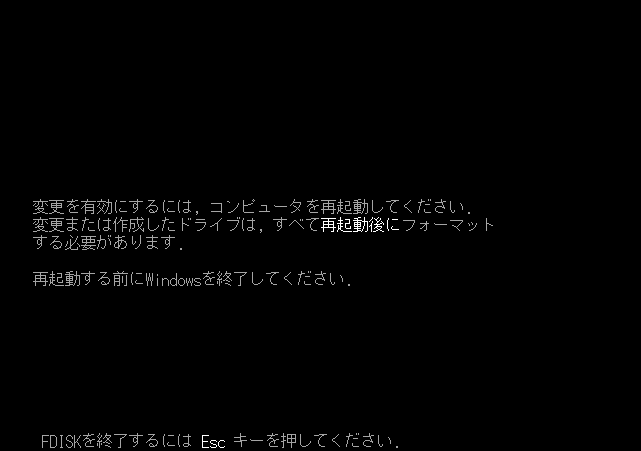
FDISKを終了した後は、変更をマシンに認識させるため、マシンの再起動が必要だ。各ドライブのフォーマットなどは必ず再起動をしてから行ってほしい。